តារាងមាតិកា
ខណៈពេលកំពុងប្រើមុខងារ VLOOKUP ឬ HLOOKUP មានអាគុយម៉ង់អារេតារាងចាំបាច់ដែលយើងកំណត់ជួរសម្រាប់រកមើលតម្លៃ។ ដូច្នេះដើម្បីរៀនពីរបៀបបង្កើតអាគុយម៉ង់អារេតារាងក្នុង Excel អត្ថបទនេះនឹងផ្តល់ឱ្យអ្នកនូវឧទាហរណ៍ដ៏មានប្រយោជន៍ចំនួន 3 ជាមួយនឹងជំហានដ៏មុតស្រួច។
ទាញយកសៀវភៅលំហាត់អនុវត្ត
អ្នកអាចទាញយក គំរូ Excel ឥតគិតថ្លៃពីទីនេះ ហើយអនុវត្តដោយខ្លួនឯងបាន។
បង្កើត Table Array.xlsx
តើអ្វីជា Table Array នៅក្នុង Excel
នៅពេលយើងប្រើមុខងារ VLOOKUP ឬ HLOOKUP នោះយើងបញ្ចូលជួរក្រឡាមួយ ពោលគឺ B5:C7 ក្នុងរូបមន្ត។ ហើយជួរនោះត្រូវបានគេហៅថា អាគុយម៉ង់ table_array ។ មុខងាររកមើលស្វែងរកលក្ខណៈវិនិច្ឆ័យដែលត្រូវគ្នានៅក្នុងអារេនេះ។

នៅក្នុងរូបភាពខាងលើ មុខងារ VLOOKUP ស្វែងរកការផ្គូផ្គងតម្លៃនៅក្នុង B10 ក្នុងជួរ B5:C7 ។ B5:C7 គឺជាអាគុយម៉ង់អារេតារាងនៅទីនេះ។
វិធី 3 ដើម្បីបង្កើតអារេតារាងក្នុង Excel
ដើម្បីបង្ហាញឧទាហរណ៍ យើង' នឹងប្រើសំណុំទិន្នន័យខាងក្រោមដែលតំណាងឱ្យការលក់របស់អ្នកលក់មួយចំនួនក្នុងរយៈពេលពីរឆ្នាំជាប់គ្នា។

1. បង្កើតតារាងអារេសម្រាប់អនុគមន៍ VLOOKUP ក្នុង Excel
ក្នុងឧទាហរណ៍ដំបូងរបស់យើង យើងនឹងរៀនពីរបៀបបង្កើតអារេតារាងសម្រាប់ មុខងារ VLOOKUP ។
<0 ជំហាន៖- វាយ រូបមន្តខាងក្រោមក្នុង ក្រឡា D14 ៖
=VLOOKUP(B14,B5:D11,2,0)
- បន្ទាប់មក ចុច ប៊ូតុង Enter ។
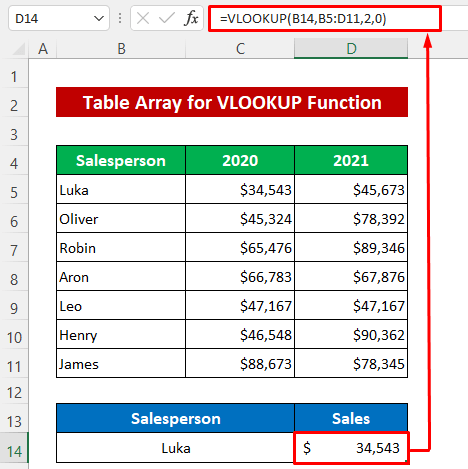
សូមពិនិត្យមើលជួរស្វែងរក B5:D11 គឺជាអាគុយម៉ង់អារេតារាង។

អានបន្ថែម៖ របៀបប្រើអារេតារាង VLOOKUP ផ្អែកលើតម្លៃក្រឡាក្នុង Excel
2. ការគូសផែនទី និងការបង្កើតតារាងសម្រាប់អនុគមន៍ VLOOKUP
សម្រាប់វិធីសាស្ត្រនេះ យើងនឹងបង្កើតតារាងអារេជាច្រើនដើម្បីប្រើ មុខងារ VLOOKUP ។ នោះហើយជាមូលហេតុដែលខ្ញុំបានកែប្រែសំណុំទិន្នន័យ។ តារាងទីមួយបង្ហាញពីបរិមាណលក់របស់អ្នកលក់ ហើយតារាងទីពីរតំណាងឱ្យភាគរយប្រាក់រង្វាន់យោងទៅតាមជួរបរិមាណ។ ដំបូង យើងនឹងកំណត់ជួរដែលមានឈ្មោះសម្រាប់តារាងនីមួយៗ។
ជំហាន៖
- ជ្រើសរើសទិន្នន័យពីតារាងទីមួយ។
- បន្ទាប់មកគ្រាន់តែវាយឈ្មោះក្នុងប្រអប់យោងក្រឡា ហើយចុច Enter ។
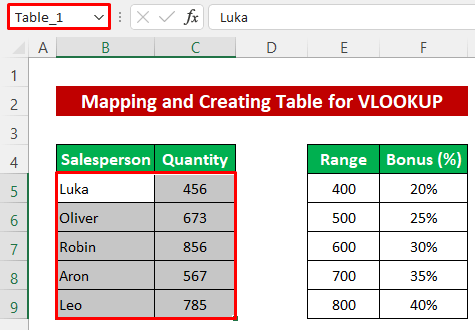
- ដូចនីតិវិធីដូចគ្នា កំណត់ឈ្មោះសម្រាប់ តារាងទីពីរ។

ឥឡូវនេះ យើងនឹងរកមើលបរិមាណ ជួរ និងប្រាក់រង្វាន់សម្រាប់អ្នកលក់ជាក់លាក់។
- នៅក្នុង Cell C12 សរសេររូបមន្តខាងក្រោម-
=VLOOKUP(B12,Table_1,2,0)
- បន្ទាប់មកចុច បញ្ចូល ប៊ូតុង ដើម្បីទទួលបានបរិមាណសម្រាប់ Luka ។

- អូសចុះក្រោម Fill Handle រូបតំណាងដើម្បីចម្លងរូបមន្តសម្រាប់ Aron និង Leo ។
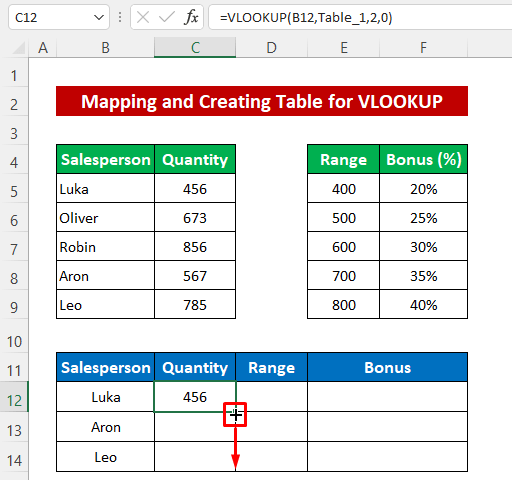
ឥឡូវនេះ យើងនឹងរកឃើញភាគរយប្រាក់រង្វាន់ នេះបើយោងតាមជួរបរិមាណ។ ដោយសារបរិមាណមិនជាក់លាក់ទៅនឹងជួរ នោះហើយជាមូលហេតុដែលយើងប្រើការផ្គូផ្គងប្រហាក់ប្រហែលនៅក្នុង VLOOKUP function 2>
- ចុច ប៊ូតុង Enter ។
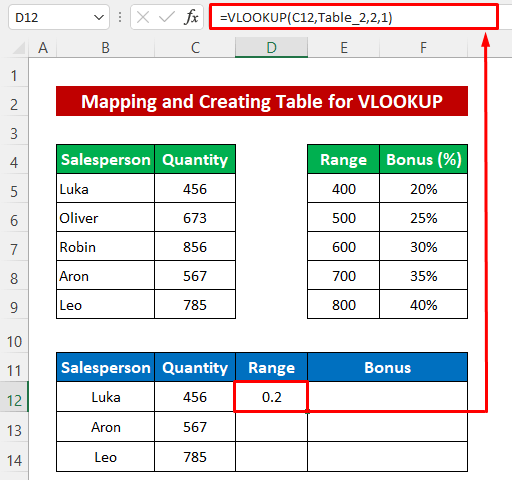
- ប្រើឧបករណ៍ Fill handle ម្តងទៀតដើម្បីចម្លងរូបមន្ត។

ជាចុងក្រោយ យើងនឹងរកឃើញចំនួនប្រាក់រង្វាន់។
- សរសេរ រូបមន្តខាងក្រោមក្នុង ក្រឡា E12 –
=C12*D12 <0 - បន្ទាប់មក ចុច Enter ប៊ូតុងដើម្បីទទួលបានលទ្ធផល។

- បន្ទាប់មកប្រើ Fill Handle tool ដើម្បីបញ្ចប់។

ឥឡូវនេះមើល ចំនួនទឹកប្រាក់បន្ថែមត្រូវបានវាយតម្លៃដោយប្រើតារាងតារាងចំនួនពីរ។
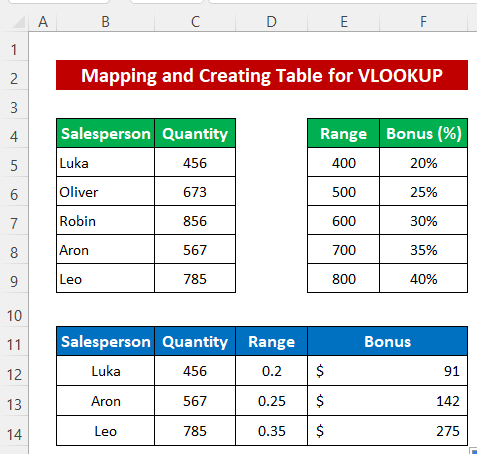
អានបន្ថែម៖ របៀបដាក់ឈ្មោះអារេតារាងក្នុង Excel (ជាមួយជំហានងាយៗ)
ការអានស្រដៀងគ្នា
- បង្កើតក្រុមដោយចន្លោះពេលដូចគ្នាក្នុងតារាង Excel Pivot (2 វិធីសាស្រ្ត)
- របៀបស្វែងរកតារាងអារេក្នុង Excel (4 ឧទាហរណ៍សមស្រប)
- បង្កើតតារាងក្នុង Excel ជាមួយទិន្នន័យ (5 វិធី)
- តើតារាងអារេនៅក្នុង VLOOKUP ជាអ្វី? (ពន្យល់ដោយឧទាហរណ៍)
- របៀបបញ្ចូលតារាង Pivot ក្នុង Excel (ការណែនាំជាជំហានៗ)
3 . ប្រើអនុគមន៍ VLOOKUP ដោយបង្កើតអារេតារាងអថេរក្នុង Excel
ជាចុងក្រោយ យើងនឹងរៀនបង្កើតអារេតារាងអថេរសម្រាប់ VLOOKUP និង INDIRECT អនុគមន៍<១>។ សម្រាប់រឿងនោះ ខ្ញុំបានកែប្រែសំណុំទិន្នន័យម្តងទៀត ហើយបានធ្វើតារាងចំនួនពីរ ដើម្បីបង្ហាញពីការលក់រយៈពេលពីរខែ។ ដំបូងយើងនឹងកំណត់ដាក់ឈ្មោះជួរសម្រាប់តារាង។
សម្រាប់ជួរទិន្នន័យនៃតារាងទីមួយ ខ្ញុំបានដាក់ឈ្មោះ ខែមីនា ។
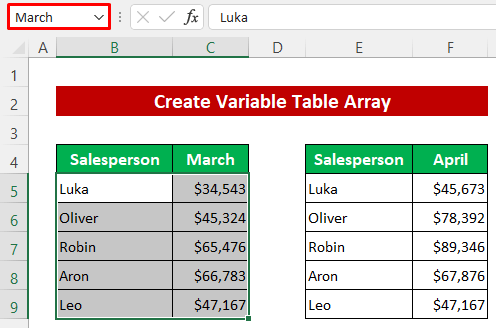
ហើយដាក់ឈ្មោះ ខែមេសា សម្រាប់តារាងទីពីរ។

ឥឡូវនេះ ចូរយើងប្រើអារេតារាងទាំងនេះ ដើម្បីទទួលបានការលក់របស់អ្នកលក់ពីអារេតារាងទាំងពីរ។
ជំហាន៖
- សរសេររូបមន្តខាងក្រោមក្នុង Cell E12 –
=VLOOKUP(B12,INDIRECT(D12),2,0)
- បន្ទាប់មកគ្រាន់តែ ចុច ប៊ូតុង Enter ។
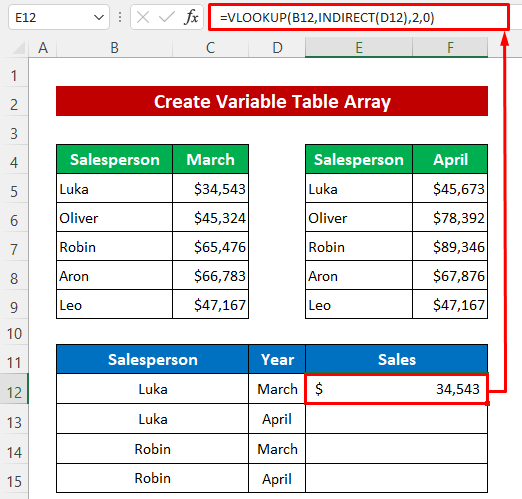
- ជាចុងក្រោយ អូសចុះក្រោមរូបតំណាង Fill Handle ដើម្បីចម្លងរូបមន្ត។
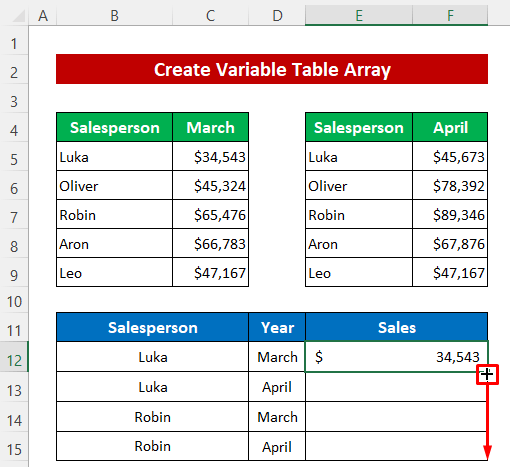
មិនយូរប៉ុន្មាន អ្នកនឹងទទួលបានលទ្ធផលដូចរូបភាព ខាងក្រោម។

អានបន្ថែម៖ របៀបប្រើអារេតារាង VLOOKUP ផ្អែកលើតម្លៃក្រឡាក្នុង Excel
គុណសម្បត្តិ & គុណវិបត្តិនៃការប្រើប្រាស់តារាងអារេក្នុង VLOOKUP
- អ្នកអាចគូសផែនទីជាមួយតារាងតែមួយ ប្រសិនបើទិន្នន័យមកពីតារាងនីមួយៗដែលត្រូវបានភ្ជាប់ និងទាក់ទងរវាងពួកវា។
- មុនពេលប្រើ រូបមន្ត ការផ្តល់ឈ្មោះសម្រាប់តារាងអាចធ្វើឱ្យវាក្យសម្ព័ន្ធតូច។
- អារេតារាងច្រើនទៀតអាចត្រូវបានប្រើសម្រាប់មុខងារ VLOOKUP ។
- ប្រសិនបើតារាងមិនត្រូវបានភ្ជាប់ទេនោះទេ ត្រូវការប្រើអារេតារាងក្នុង VLOOKUP។
អ្វីដែលត្រូវចងចាំ
- វាមានប្រយោជន៍ក្នុងការប្រើ VLOOKUP តារាងអារេ ប្រសិនបើតារាងមានទំនាក់ទំនងគ្នាទៅវិញទៅមក។
- តារាងអារេត្រូវតែលើសពី 2 តារាង។
សេចក្តីសន្និដ្ឋាន
ខ្ញុំសង្ឃឹមថានីតិវិធីដែលបានពិពណ៌នាខាងលើនឹងល្អគ្រប់គ្រាន់បង្កើតអារេតារាងក្នុង Excel ។ រីករាយក្នុងការសួរសំណួរណាមួយនៅក្នុងផ្នែកមតិយោបល់ ហើយសូមផ្តល់មតិត្រឡប់មកខ្ញុំ។

